
Extinderea axelor în Tableau joacă un rol crucial în vizualizarea și analiza datelor. Prin extinderea axelor, poți controla eficient intervalul și scara datelor afișate în vizualizări. Această capacitate îți permite să te concentrezi pe punctele de date specifice de interes, să faci zoom pe detalii importante sau să oferi o perspectivă mai amplă audienței tale.
Pe lângă trendlines și prognozele pe care le avem predefinite în Tableau, există și câteva funcții de modelare predictivă care sunt folositoare multor organizații în a anticipa diferite oportunități. Astăzi vom vedea cum adaptăm vizualizările noastre pentru a acomoda o astfel de funcție.
În Tableau Desktop, conectează setul de date – Global Superstore furnizat de Tableau.
Creează un câmp calculat numit „Predict median profit”:
→ acest calcul ne va ajuta să vedem proiecția valorilor pentru o anumită cuantilă (o să folosim mediana, 0.5)
→ măsura pe care o avem în vedere (profitul) și un predictor (noi vrem să vedem o prognoză bazată pe performanțele din trecut, așadar ne vom folosi de Order Date).
MODEL_QUANTILE(0.5, SUM([Profit]), ATTR(DATETRUNC(‘month’, [Order Date])))
Creează un line chart cu ajutorul lui Order date și Profit:
→ Adaugă „Profit” la rânduri
→ Adaugă „Order Date” pe coloane
Adăugăm câmpul calculat în vizualizare:
→ Adaugă „Predict median profit” pe rânduri, la dreapta lui Profit
Tableau o să facă două grafice separate, astfel încât o să le combinăm folosind „Dual Axis”
Pe cea de-a doua axă, o să selectăm „Synchronize Axis” astfel încât cele două grafice să-și alinieze axele.
Ca să putem vizualiza prognoza pentru profit, avem nevoie să prelungim axa de dată în viitor: o să deschidem meniul de dată de pe coloane și să selectăm „Extend date range”. Tableau are câteva intrări predefinite, putem alege dintre ele sau putem să definim noi o valoare din meniul customizabil.
Se poate vedea cum profitul rămâne neschimbat, dar Tableau actualizează automat predicția noastră pentru valoarea profitului în anii următori.
Aici dashboard-ul din Tableau Public.
Ai nevoie de mai multe detalii? Urmărește tutorialul video aici:
Echipa noastră de Data Analysts este calificată să explice și să ghideze echipele interne ale companilor în călătoria lor spre o cultură mult mai centrată în jurul datelor.
Deținem certificările tehnice necesare pentru toate produsele Tableau: Tableau Desktop, Tableau Server, Tableau Prep, and Tableau Data Management.
Cu Tableau Software îți poți înțelege mai bine business-ul sau jobul pe care îl ai. Folosind Tableau vei lua decizii mult mai înțelepte și strategice, înțelegând în același timp fluxul de date, cifrele și rezultatele pe care le vezi zi de zi. Vrei să vezi mai multe tutoriale video despre anumite analize de date în Tableau? Iată câteva exemple:
Cum analizezi multiple informații într-un dashboard
Cum creezi un Zoom Buffer într-o hartă din Tableau
Cum să creezi Stacked Bars în Grand Totals cu Tableau
Vrei să afli mai multe informații despre Tableau, cum funcționează sau cum poți implementa acest software în întreaga companie? Contactează-ne!
Încearcă Tableau Free Trial, aici:
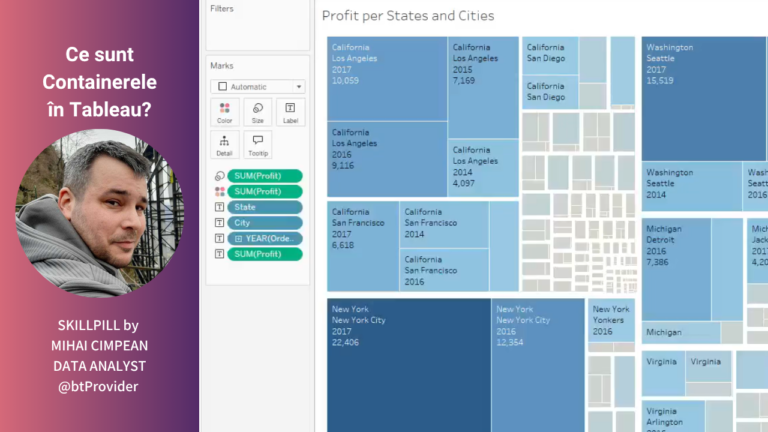
🔍 Descoperă Tableau: Puterea vizualizării datelor în mâinile tale Vrei să iei decizii mai bune, mai rapide și 100% bazate pe date? Tableau îți oferă tot ce ai nevoie pentru a vizualiza, analiza și împărtăși informații într-un mod intuitiv și […]
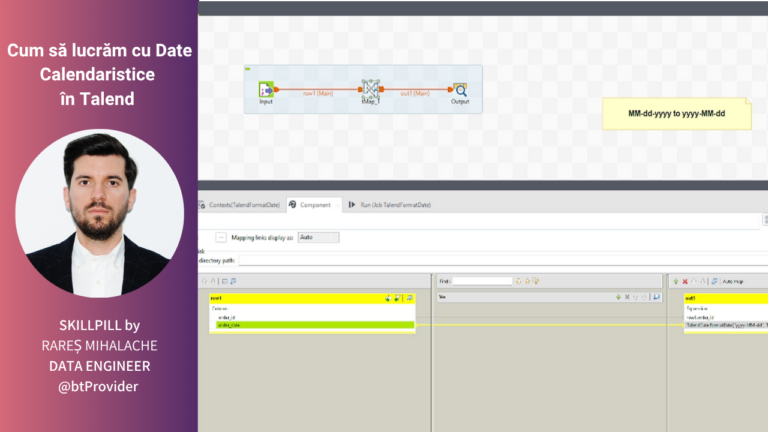
Lucrezi într-o companie de analiză a datelor, iar într-unul dintre proiecte trebuie să încarci date dintr-o sursă într-un tabel țintă folosind Talend. Totuși, în timpul rulării Job-ului în Talend, încărcarea datelor eșuează din cauza unor probleme de parsare și formatare […]

În acest Skillpill, vei învăța cum să folosești tSendMail în Talend. tSendMail este o componentă utilizată pentru a trimite e-mailuri direct dintr-un job Talend. Aceasta suportă diverse protocoale de e-mail, cum ar fi SMTP, și permite configurarea expeditorului, destinatarilor, subiectului […]